ネットショップをはじめるのに とても魅力的なヤフーショッピング。
ですが、初めてのEC運営で少し戸惑うところも あるのではないでしょうか?
そこで「削除って、このまましても大丈夫!? 商品ページ消えたりしない!?」と、つい思ってしまいがちな【商品ページのカテゴリ リンク設定・リンク移動・リンク解除方法】の手順をご説明します。
カテゴリのリンクを解除する方法
まずは、ページ編集画面へ
ストアクリエイターProにログイン後、メニューバーの[商品・画像・在庫]をクリックします。
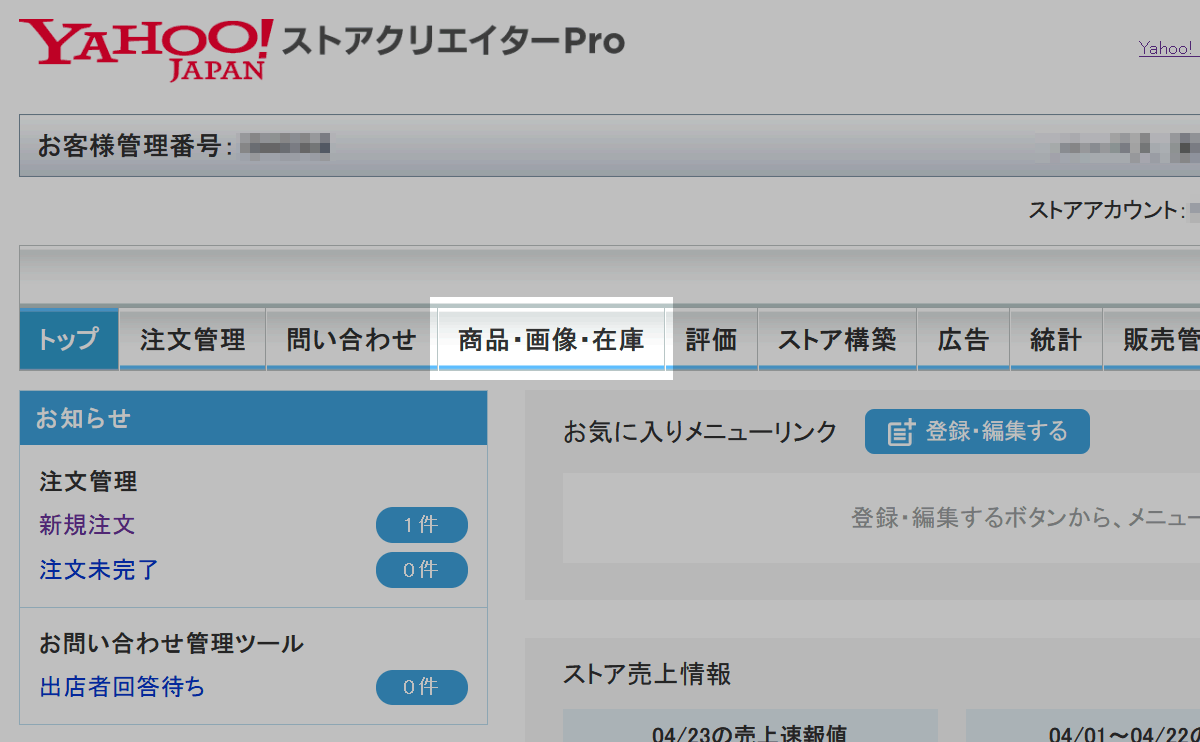
すると、[ページ編集]の画面になっているかと思います。
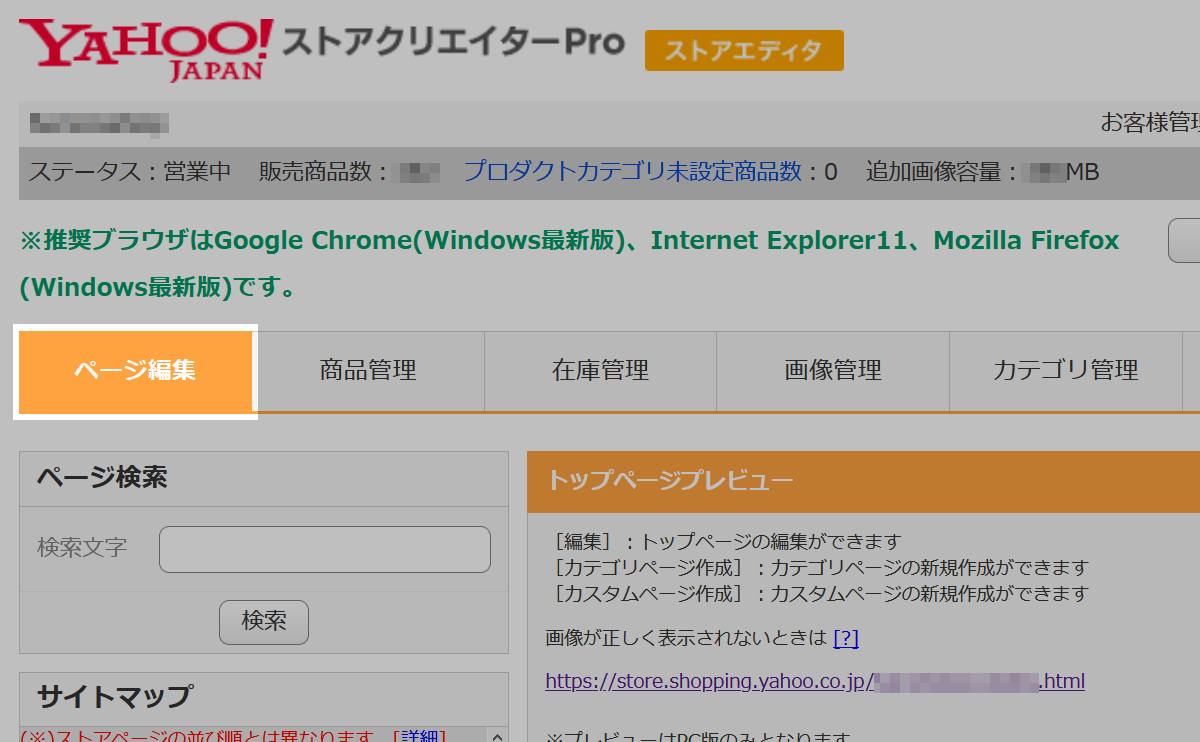
次に、リンクを解除したい商品を確認する
画面左下のサイトマップから、リンクを解除したいカテゴリ商品までたどっていきます。
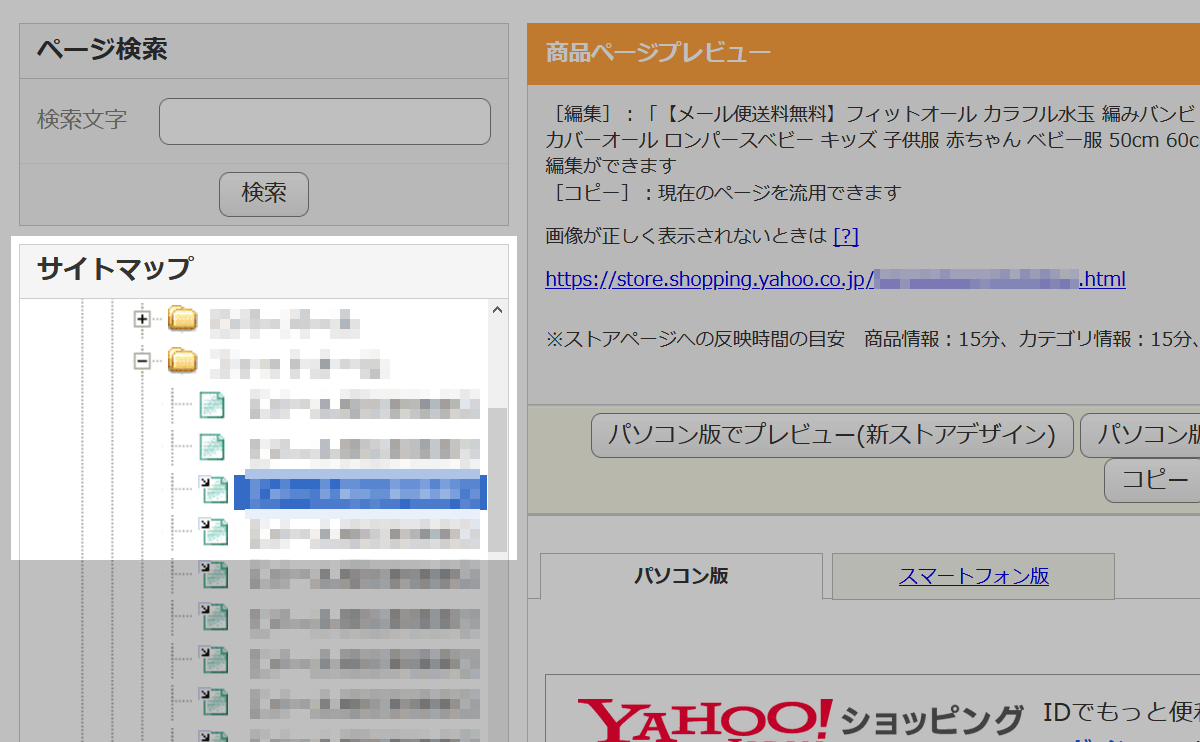
ココで重要なポイントです!
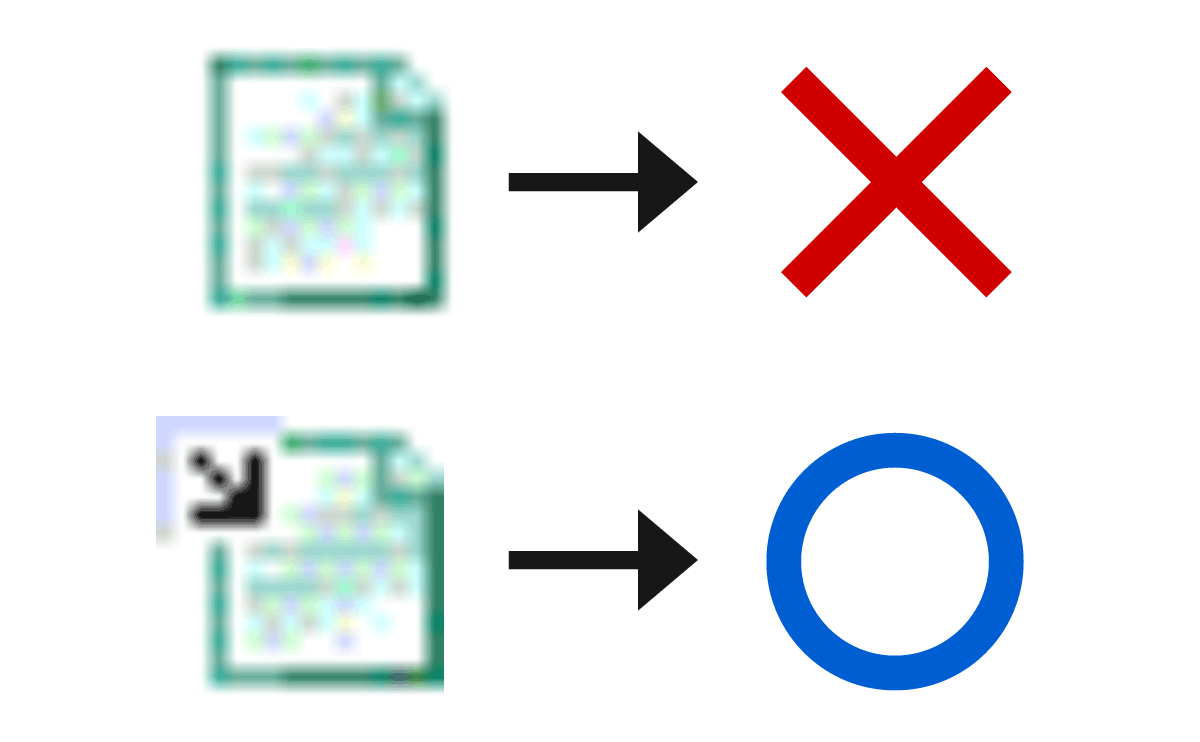
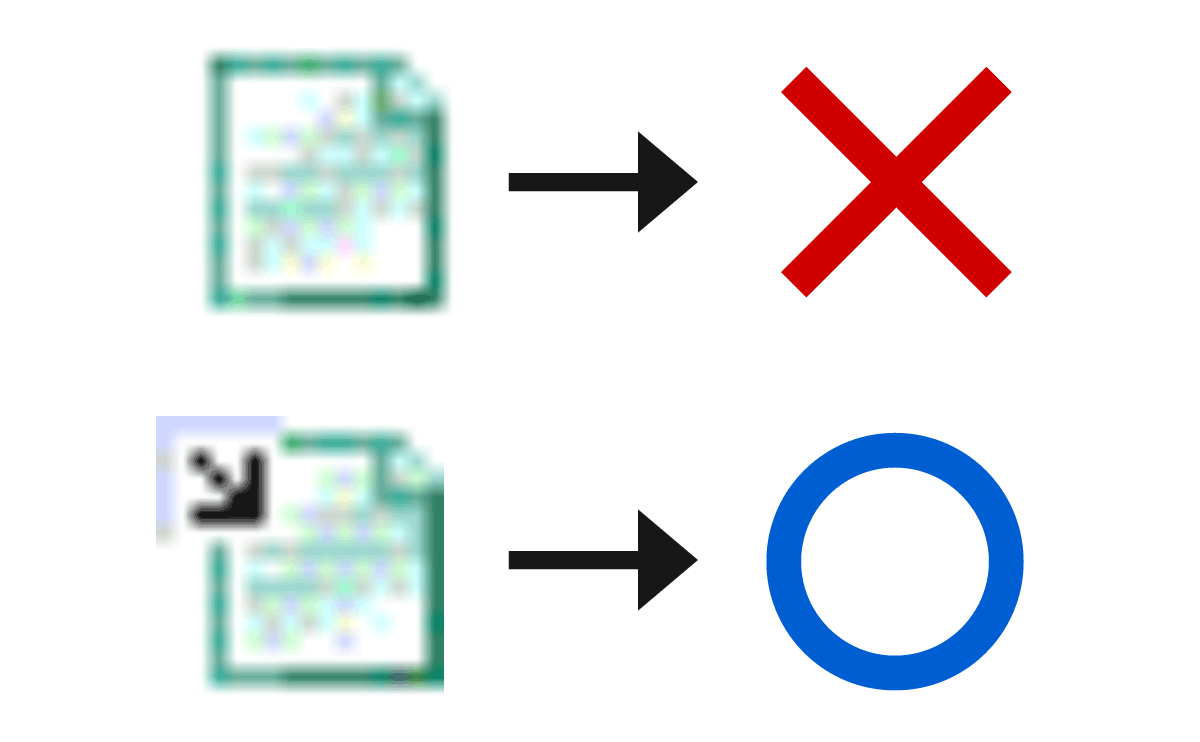
- × 矢印がないマークはリンク元なので、削除すると商品ページまで削除されてしまいます
- 〇 矢印のある方はリンクしているマークなので、削除するとリンクが解除されます
- *ちなみに、灰色になっているものは非公開になっている商品で、意味合いは同じです
マークによって意味合いが変わってくるので、きちんと確認しておきましょう。
そして、編集画面でリンクを解除する
右側の[カテゴリページプレビュー]エリアの中央から少し右にある[編集]をクリックします。
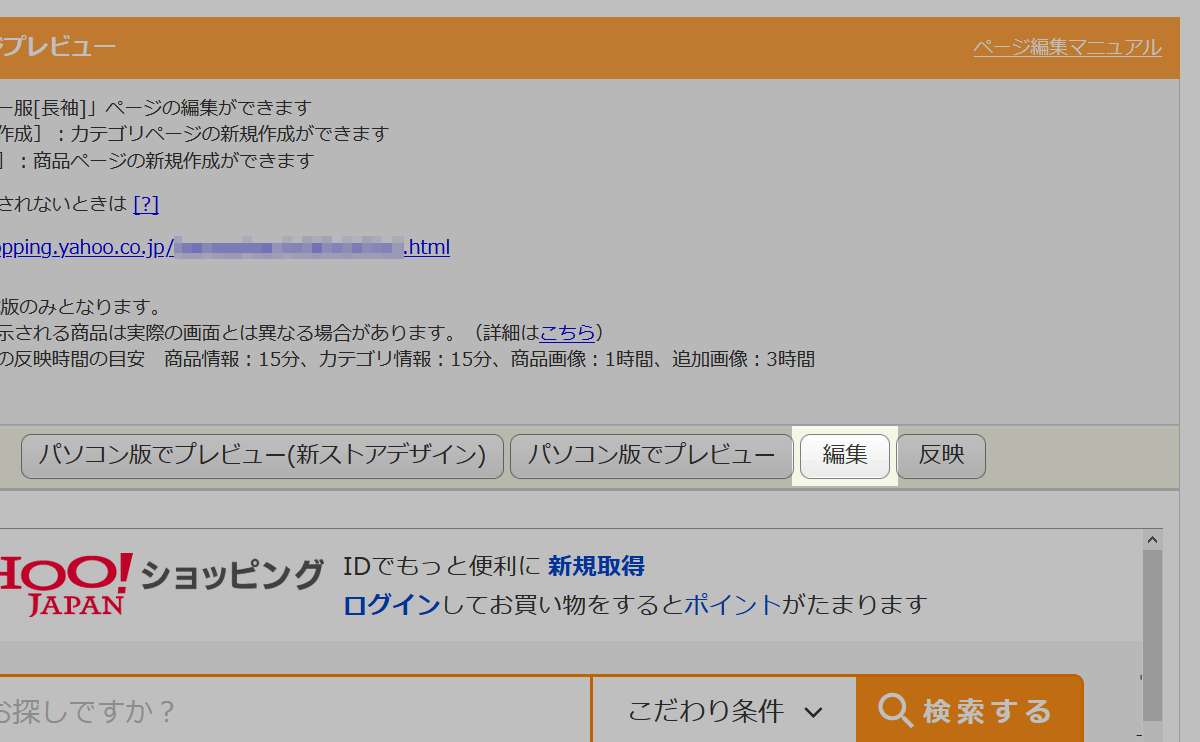
ページ編集画面に切り替わりましたら、ページを最下部までスクロールし、右下にある[削除]をクリックします。
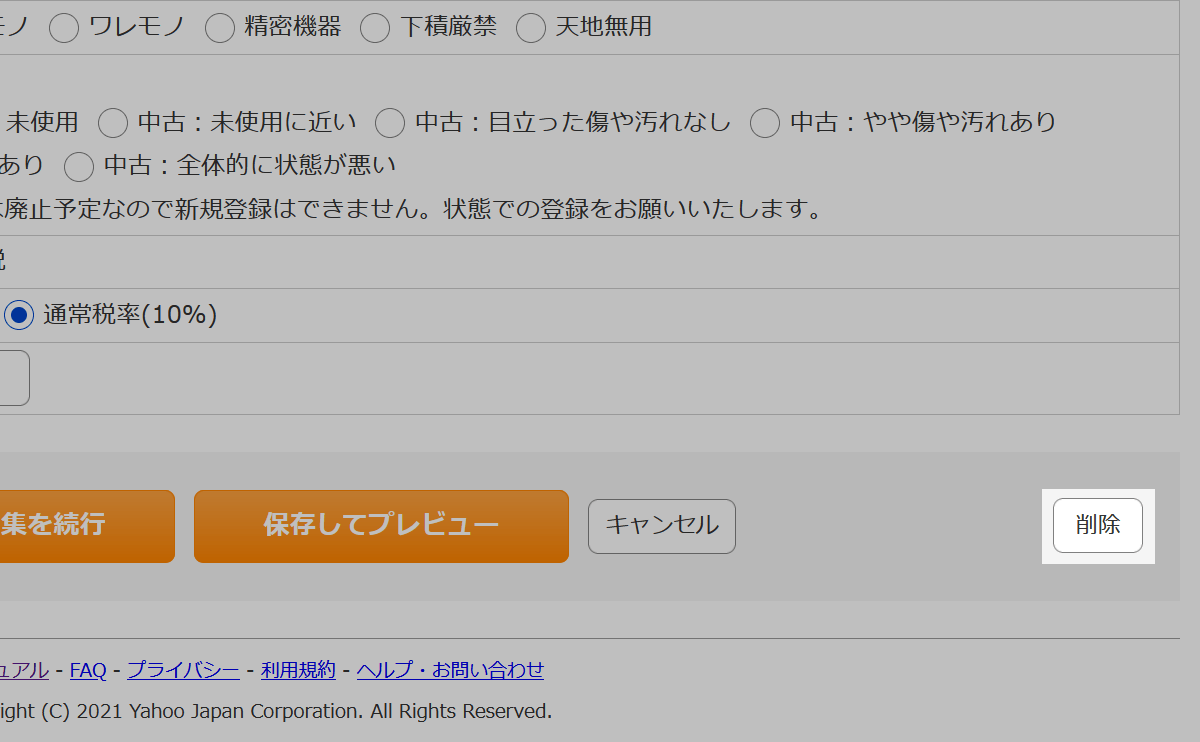
すると、[商品の削除]という画面がでてきますので、[はい]をクリックします。
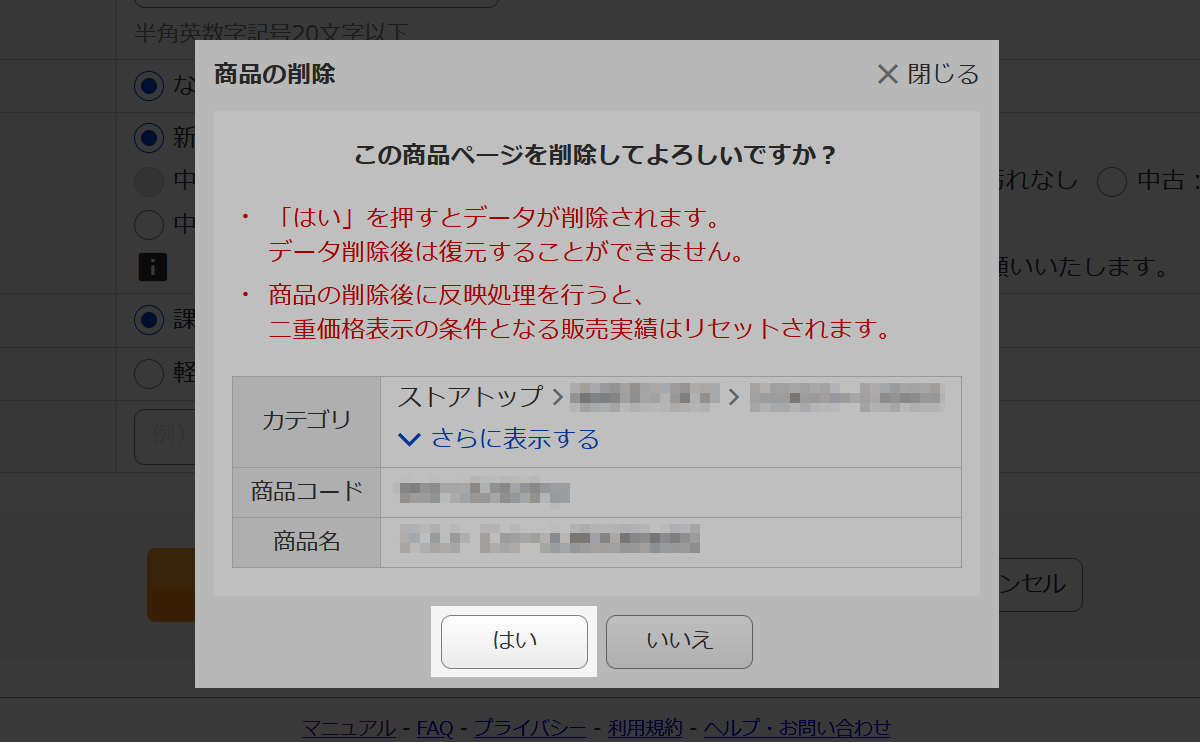
最後に、ページに反映させる
メニュー部分の右側にある、[反映管理]をクリックし、反映管理画面に切り替わりましたら、[反映]をクリックします。
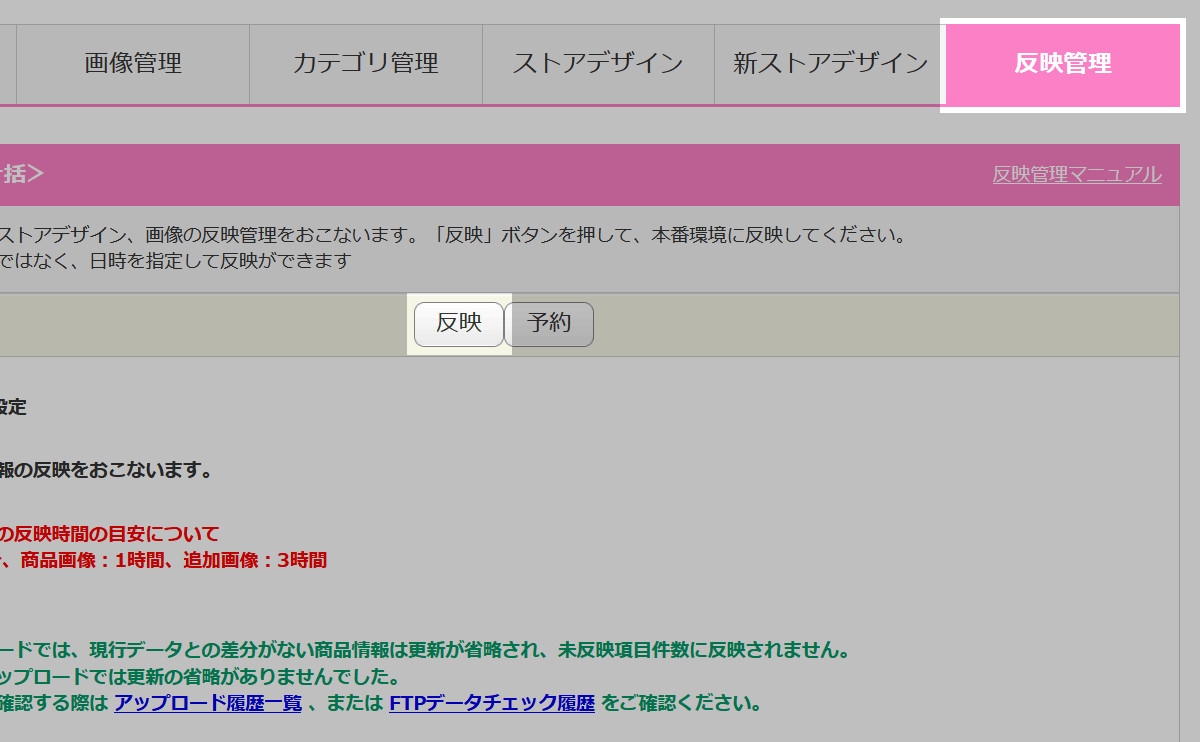
そして、本番環境にリンクの解除をしたデータを反映させるかという画面がでてきますので、[はい]をクリックし、完了です。
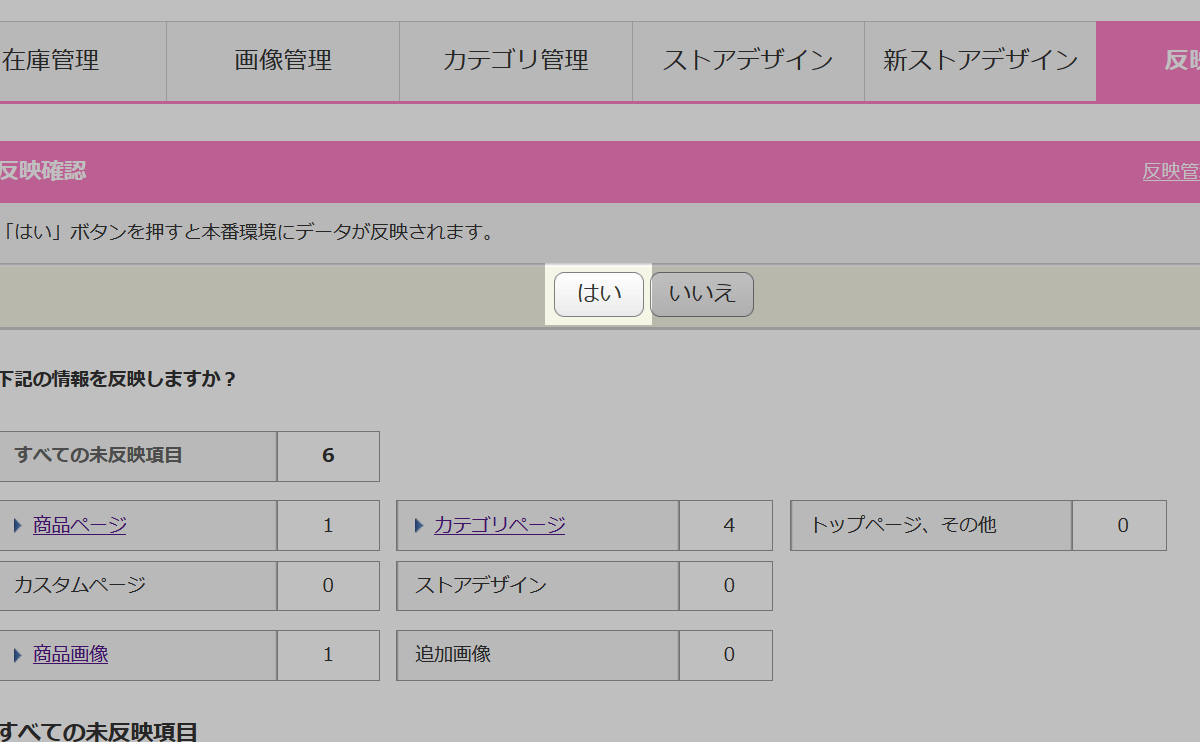
最後の[反映管理]は、つい忘れがちになってしまう箇所なので、作業の最後には必ず確認することをクセ付けましょう。

